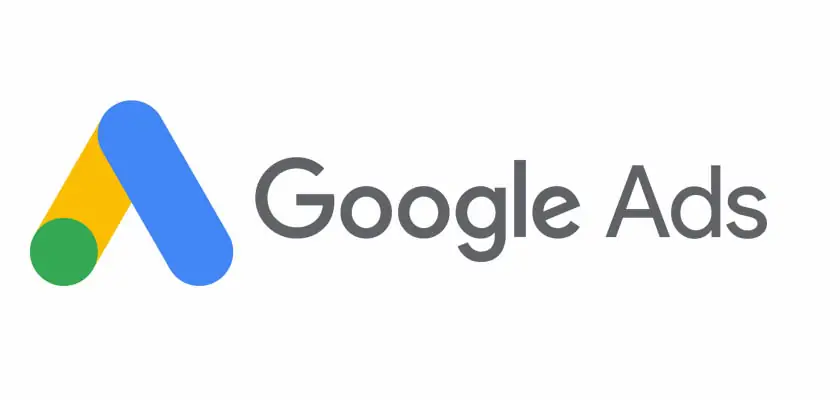Nachdem ich im ersten Teil der Google-AdWords-Artikelreihe vor allem auf die Anmeldung bei Google AdWords eingegangen bin, stehen heute die ersten Schritte für eine Werbekampagne im Mittelpunkt.
Dabei erläutere ich nacheinander, welche Angaben für die erste Kampagne bei Google AdWords nötig sind.
Beispielsweise verkaufen Sie ein Ebook über Selbstmotivation. Auf dieser Grundlage führe ich die einzelnen Schritte für eine Kampagnenerstellung durch.
Kampagne auf Google AdWords erstellen
Wenn Sie sich bei Google AdWords angemeldet haben, gelangen Sie auch über Ihren Google-Account zu der Anwendung. Unter Produkte ist Google AdWords aufgeführt. Um eine Google-AdWords-Kampagne aufzusetzen, sind nur drei Schritte notwendig, Kampagneneinstellungen wählen, Anzeigengruppe erstellen und die Abrechnungsdaten eingeben.
Zu Erstellung einer Google-AdWords-Kampagne: Klicken Sie zu Beginn einfach auf den Button Neue Kampagne erstellen und Sie gelangen zu folgendem Fenster:
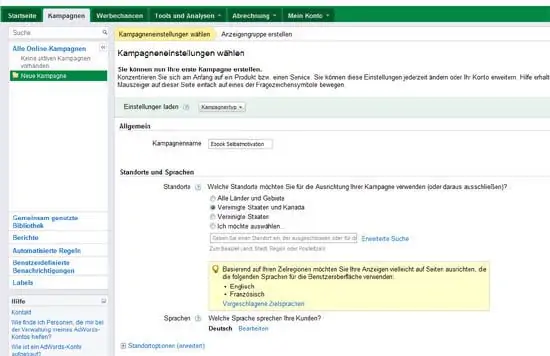
Unter Kampagnen vergeben Sie einen aussagekräftigen Namen für Ihre erste Kampagne, damit Sie auch später bei mehreren laufenden Kampagnen immer wissen, was damit beworben wird.
Unter Standorte und Sprachen wählen Sie einfach Ihr Land aus, indem Sie Ich möchte wählen … anklicken und in das nächste Feld Deutschland eingeben. Sie können darüber hinaus noch weitere Zielländer oder -regionen eingeben. Für ein deutschsprachiges Ebook wären auch noch Österreich und die Schweiz als Zielregionen sinnvoll.
Über dieses Feld haben Sie auch die Möglichkeit, Regionen für die Werbung auszuschließen. Denn wenn Sie ein Ländername in das Feld eingeben, werden Ihnen entsprechend der Anfangsbuchstaben Vorschläge gemacht, die Sie entweder hinzufügen oder auch ausschließen können.
Unter Werbenetzwerke und Geräte können Sie einstellen, wo Ihre Anzeige überall eingeblendet wird. Ich belasse es hier bei den Standardeinstellungen Alle verfügbaren Websites und Alle Geräte. In späteren Artikeln wird auf die einzelnen Unterschiede noch eingegangen. Außerdem finden Sie vor dem Begriff Werbenetzwerke sowie vor Geräte ein Fragezeichen, das Ihnen beim Überfahren mit der Maus die verschiedenen Einstellungsoptionen erläutert.
Unter Gebote und Budget legen Sie nun Ihr maximales Werbebudget pro Tag und für einen Klick fest. Wählen Sie dafür die Option Ich lege meine Gebote für Klicks manuell fest.
Legen Sie das Tagesbudget für den Anfang auf 10 bis 15 Euro fest. An diesem Wert und auch an dem Wert des Standardgebots können Sie nachträglich Änderungen vornehmen.
Ich habe für das Tagesbudget mal 10 Euro und für das Standardangebot 50 Cent eingetragen. Die sich daran anschließenden Anzeigenoptionen und erweiterten Einstellungen können Sie bei dieser Übung (noch) außen vor lassen.
Danach haben Sie die ersten Schritte ausgeführt und klicken auf Speichern und fortfahren.
Anzeigengruppe erstellen
Nun geht es zur eigentlichen Texterstellung Ihrer Kampagne. Doch bevor Sie damit beginnen, müssen Sie der Anzeigengruppe noch einen Namen vergeben. Hier beginnt bei vielen AdWords-Einsteigern die Verwirrung: Was sind Kampagnen und was sind Anzeigengruppen?
Im Bereich Kampagnen legen Sie zunächst Ihr Werbebudget, das Werbenetzwerk und Ihre regionale Ausrichtung fest. Hierüber steuern und kontrollieren Sie Ihre Werbekosten. Eine Kampagne benötigt mindestens eine Anzeigengruppe.
Unter Anzeigengruppen legen Sie die Suchbegriffe fest, worüber Ihre Anzeige in Google eingeblendet werden soll und legen auch den Preis pro Klick fest.
Die beiden Begriffe lassen sich mit einem konkreten Beispiel besser verstehen: Wenn Sie einen Mode-Online-Shop besitzen, Röcke, Hosen usw. verkaufen, dann legen Sie für jede Kleidungskategorie eine Kampagne an.
Innerhalb der Kampagne Röcke würden Sie dann Anzeigengruppen für Sommerröcke, Miniröcke, Jeansröcke usw. anlegen. Somit können Sie jeden Rocktyp mit einer eigenen Anzeige bewerben und damit die verschiedenen Zielgruppen, die nach bestimmten Röcken suchen, genau ansprechen, als wenn Sie nur eine allgemeine Werbekampagne für Röcke schalten würden.
Nun wieder zur Anzeigengruppe: Ich gebe ihr den Namen Ebook Selbstmotivation. Als Anzeige wähle ich den Typ Textanzeige aus. In der Artikelreihe zu Google AdWords sollen auch Imageanzeigen behandelt werden, aber dazu später mehr.
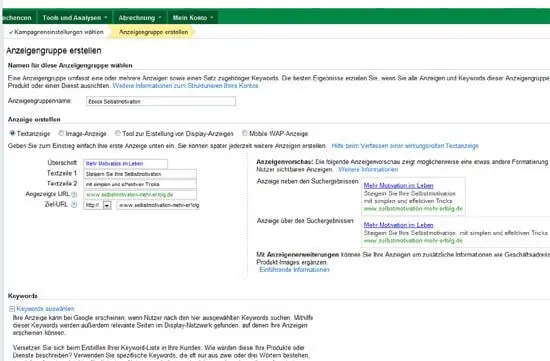
Da die Überschrift auf 35 Zeichen und die Textzeilen auf jeweils 25 Zeichen begrenzt sind, heißt es meist, etwas herum zu testen, welcher Text nun ausreicht und welcher nicht. Rechts haben Sie auch eine Vorschau, wie die Anzeige neben und über den Suchergebnissen aussieht.
Im nächsten Schritt wählen Sie unter Keywords die Schlüsselwörter oder Suchbegriffe aus, für die dann die Anzeige in den Suchergebnissen von Google eingeblendet wird. Fügen Sie in das Feld mehrere wichtige Keywords ein, immer eins pro Zeile.
Überlegen Sie bei der Erstellung Ihrer Keywordliste auch, wie die Besucher nach einem Ratgeber für Selbstmotivation suchen würden. Ich gebe zu, dies ist vielleicht nicht ein sehr zugängliches Thema, aber dennoch wird auch danach gesucht.
Geben Sie besser ein paar Keywords zu viel in das Feld ein als zu wenig. Verwenden Sie auch Phrasen-Keywords, die sich aus mehreren Wörtern zusammensetzen.
Als letzten Schritt legen Sie noch das maximale Preis-pro-Klick-Gebot (max. CPC) fest.
Diesen Wert können Sie nachträglich nach oben oder unten abändern.
Nach dem Abspeichern der Daten geht es mit der Abrechnungseinrichtung weiter.
Zahlungsinformationen eintragen
Zuerst wählen Sie das Land aus, in dem sich Ihre Rechnungsadresse befindet. In Schritt zwei richten Sie Ihr Abrechnungsprofil ein. Wenn Sie Google für Geschäftszwecke nutzen, ist es wichtig, eine Umsatzidentifikationsnummer einzutragen.
Im nächsten Schritt wählen Sie die Zahlungsoption, dabei können Sie zwischen automatischer und manueller Zahlung wählen. Die automatische Zahlung finde ich immer noch am besten, denn so brauchen Sie sich nicht um Überweisungen zu kümmern, nachdem Sie entschieden haben, ob Sie per Bankeinzug oder Kreditkarte zahlen wollen.
Im letzten Schritt müssen Sie noch die AGB akzeptieren, auf Senden und Konto aktivieren klicken. Damit haben Sie Ihre erste Kampagne erstellt. Da Sie nur für Klicks auf Ihre Anzeige zahlen und nicht für deren Einblendung, wird Ihr Konto auch nicht vorbelastet. Normalerweise erfolgt die Rechungsstellung von Google alle 30 Tage.
Ihre angelegte Kampagnen und Anzeigengruppen finden Sie schließlich abgespeichert unter den jeweiligen Registerkarten in Ihrem Google AdWords-Account.
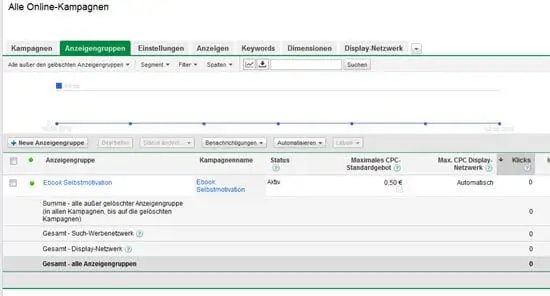
Im nächsten Artikel gehe ich auf wichtige Fachbegriffe von Google AdWords ein.